Ada yang ditanyakan?
Klik untuk chat dengan customer support kami
● online 6287742224283
● online 6285241005629
● online
Panduan Lengkap Backup Data pada WordPress

menjaga keamanan dan integritas situs WordPress
Backup data merupakan langkah penting untuk menjaga keamanan dan integritas situs WordPress Anda. Dengan melakukan backup, Anda dapat memulihkan situs jika terjadi masalah, seperti serangan malware, kesalahan konfigurasi, atau kerusakan server. Berikut adalah panduan lengkap untuk melakukan backup pada WordPress.
Mengapa Backup Penting?
- Perlindungan dari Serangan: WordPress rentan terhadap serangan siber. Backup memberikan perlindungan dan memungkinkan pemulihan cepat.
- Kesalahan Manusia: Terkadang kesalahan dalam pengaturan atau pembaruan dapat menyebabkan masalah pada situs.
- Kerusakan Server: Jika server mengalami kerusakan, backup akan menyelamatkan data Anda.
- Pengembangan Situs: Backup memungkinkan eksperimen tanpa risiko kehilangan data.
Cara Melakukan Backup WordPress
1. Menggunakan Plugin
Menggunakan plugin adalah cara termudah dan paling populer untuk melakukan backup. Berikut adalah beberapa plugin yang direkomendasikan:
- UpdraftPlus: Salah satu plugin backup paling populer. Mendukung penyimpanan cloud seperti Google Drive, Dropbox, dan Amazon S3.
- BackupBuddy: Plugin berbayar yang menawarkan fitur lengkap, termasuk backup terjadwal dan migrasi situs.
- Duplicator: Selain backup, plugin ini memudahkan kloning dan migrasi situs.
Langkah-langkah menggunakan UpdraftPlus:
- Instalasi:
- Masuk ke dasbor WordPress.
- Pilih Plugins > Add New.
- Cari “UpdraftPlus” dan klik Install Now.
- Setelah terinstal, klik Activate.
- Konfigurasi:
- Pergi ke Settings > UpdraftPlus Backups.
- Klik Settings untuk mengatur jadwal backup dan lokasi penyimpanan (misalnya, Google Drive).
- Klik Save Changes.
- Melakukan Backup:
- Di halaman UpdraftPlus, klik tombol Backup Now.
- Pilih komponen yang ingin dibackup (database, file, dll.).
- Klik Backup Now.
2. Backup Manual
Melakukan backup manual memberikan kontrol lebih, meskipun sedikit lebih rumit.
Langkah-langkah backup manual:
- Backup Database:
- Akses phpMyAdmin melalui cPanel hosting Anda.
- Pilih database WordPress Anda.
- Klik Export, pilih format SQL, dan klik Go.
- Backup File WordPress:
- Gunakan FTP client seperti FileZilla untuk mengunduh semua file dari direktori WordPress Anda.
- Simpan file ini di komputer atau penyimpanan eksternal.
Menyimpan Backup
Pastikan backup disimpan di lokasi yang aman. Beberapa opsi yang bisa digunakan adalah:
- Cloud Storage: Google Drive, Dropbox, atau Amazon S3.
- Hard Drive Eksternal: Menyimpan secara lokal untuk keamanan tambahan.
- Server Terpisah: Gunakan server lain untuk menyimpan backup Anda.
Memulihkan Situs dari Backup
Jika terjadi masalah, Anda dapat memulihkan situs dari backup yang telah dibuat.
- Dengan Plugin:
- Buka plugin backup yang digunakan (misalnya, UpdraftPlus).
- Pilih backup terbaru dan klik Restore.
- Ikuti petunjuk untuk mengembalikan file dan database.
- Manual:
- Unggah kembali file WordPress menggunakan FTP.
- Import database menggunakan phpMyAdmin.
Kesimpulan
Backup merupakan langkah krusial dalam menjaga keamanan dan keberlangsungan situs WordPress Anda. Dengan menggunakan plugin seperti UpdraftPlus atau BackupBuddy, atau melakukan backup manual, Anda dapat memastikan data situs Anda selalu aman. Jangan lupa untuk menyimpan backup di lokasi yang aman dan melakukan backup secara rutin.
Dengan mengikuti panduan ini, Anda akan lebih siap menghadapi berbagai masalah yang mungkin timbul pada situs WordPress Anda.
Panduan Lengkap Backup Data pada WordPress
Mengamankan Website WordPress dari Serangan Malware dengan Wordfence Dalam era digital yang semakin berkembang, keamanan website menjadi salah satu prioritas... selengkapnya
PT. Saraswaty Group Indonesia adalah induk dari beberapa perusahaan yang bergerak di bidang layanan digital dan teknologi, berkomitmen untuk memberikan... selengkapnya
Keamanan Website WordPress adalah salah satu aspek paling penting yang harus diperhatikan saat mengelola website, terutama jika menggunakan platform WordPress... selengkapnya
Membuat halaman website dengan tema WordPress adalah langkah yang cukup mudah dan tidak memerlukan pengetahuan coding yang mendalam. WordPress menyediakan... selengkapnya
Dalam dunia digital yang semakin kompetitif, memiliki website profesional adalah suatu keharusan bagi bisnis atau personal branding. Salah satu langkah... selengkapnya
CYBERPANEL Dalam dunia hosting web, pemilihan panel kontrol yang tepat adalah kunci untuk memastikan manajemen server yang efisien dan user-friendly.... selengkapnya
Mengatasi Animasi Lottie tidak bisa dijalankan di Elementor Apa Itu Animasi Lottie? Animasi Lottie adalah jenis animasi berbasis vektor yang... selengkapnya
Dalam era digital saat ini, kehadiran online menjadi sangat penting bagi individu maupun bisnis. Dua komponen utama yang membentuk kehadiran... selengkapnya
Daftar Isi Pendahuluan Google Search Console Google Analytics Ubersuggest Ahrefs Webmaster Tools Screaming Frog SEO Spider (Versi Gratis) Kesimpulan Rekomendasi... selengkapnya
7 Pentingnya memiliki Website di era Digital Pentingnya memiliki Website Di era digital ini, memiliki website telah menjadi suatu keharusan... selengkapnya
… Layanan pembuatan website terima beres mencakup seluruh proses pembuatan website dari awal hingga akhir. Layanan ini dirancang untuk memudahkan… selengkapnya
*Harga MulaiRp 1.855.000
Apa yang Anda dapatkan? Domain + Hosting selama 1 tahun (Harga Perpanjangan Tetap) Kapasitas Penyimpanan sesuai paket yang kamu pilih… selengkapnya
*Harga MulaiRp 50.000
Apa yang Anda dapatkan? Domain + Hosting selama 1 tahun (Harga Perpanjangan Tetap) Kapasitas Penyimpanan sesuai paket yang kamu pilih… selengkapnya
*Harga MulaiRp 15.000
Cek ketersediaan nama domain anda Silahkan cek ketersediaan nama domain yang ingin anda daftarkan. Jika tersedia bisa dilakukan order. Cara… selengkapnya
*Harga MulaiRp 255.000
Kami menyediakan layanan pembuatan video iklan dengan pilihan template profesional yang sudah tersedia. Solusi ini sangat cocok bagi bisnis yang… selengkapnya
*Harga MulaiRp 150.000
…. Layanan pembuatan website terima beres mencakup seluruh proses pembuatan website dari awal hingga akhir. Layanan ini dirancang untuk memudahkan… selengkapnya
*Harga MulaiRp 1.505.000
Cek ketersediaan nama domain anda Silahkan cek ketersediaan nama domain yang ingin anda daftarkan. Jika tersedia bisa dilakukan order. Cara… selengkapnya
*Harga MulaiRp 255.000
Apa yang Anda dapatkan? Domain + Hosting selama 1 tahun (Harga Perpanjangan Tetap) Kapasitas Penyimpanan sesuai paket yang kamu pilih… selengkapnya
*Harga MulaiRp 75.000
Apa yang Anda dapatkan? Domain + Hosting selama 1 tahun (Harga Perpanjangan Tetap) Kapasitas Penyimpanan sesuai paket yang kamu pilih… selengkapnya
*Harga MulaiRp 300.000
Silahkan cek ketersediaan nama domain yang ingin anda daftarkan. Jika tersedia bisa dilakukan order. Layanan jasa pembuatan website “terima beres”… selengkapnya
*Harga MulaiRp 255.000



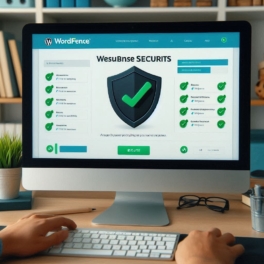


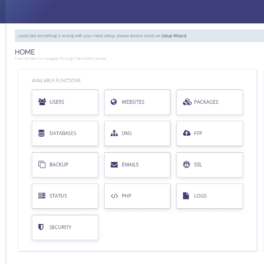
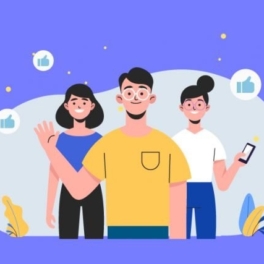



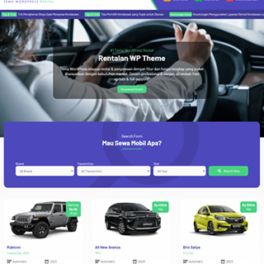

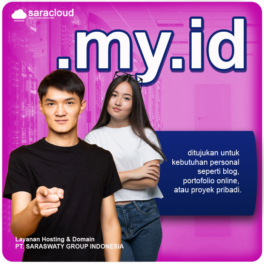
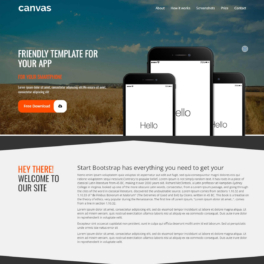
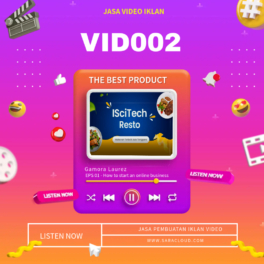
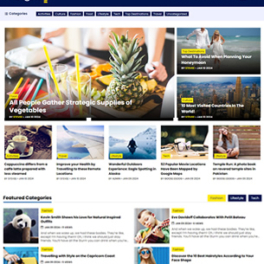



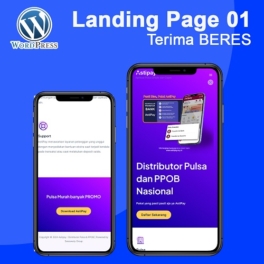

Saat ini belum tersedia komentar.